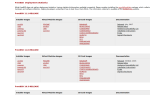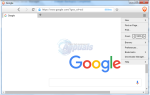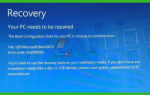«Приложение не удалось запустить из-за неправильной конфигурации”Это ошибка, которая возникает, когда приложение не может загрузить файлы Visual C ++, необходимые для выполнения файла. Эта проблема вызвана конфликтом с некоторыми файлами в версии 2008 библиотек времени выполнения C. Эти библиотеки являются частью выпуска Visual Studio 2008, номера версий начинаются с 9.0. Эти библиотеки могут быть установлены с несколькими различными продуктами Microsoft и сторонних производителей.
Это может также произойти из-за повреждения системных файлов. В большинстве случаев эта ошибка устраняется путем установки дистрибутива c ++ 2013.
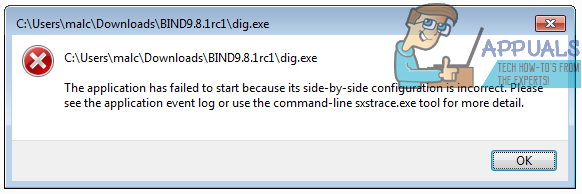
Способ 1: установить Microsoft Visual C ++ 2013 ВОЗОБНОВЛЯЕМЫЙ
В качестве первого метода мы будем устанавливать распространяемый пакет Microsoft Visual C ++ 2013. Выполните шаги, указанные ниже:
В качестве первого шага вам нужно будет перейти по этой ссылке.
Выберите нужный язык и нажмите на кнопку загрузки.
Загрузите пакет и следуйте инструкциям на экране для его установки.
Перезагрузите компьютер.
Если проблема не устранена, перейдите к следующему способу.
Способ 2: запустить сканирование SFC
Если проблема не устранена, мы выполним сканирование системных файлов. Для этого выполните следующие действия:
Ударь «Windows ключ + X«, Чтобы вызвать всплывающее окно над меню» Пуск «и выберите»Командная строка (Администратор)Из списка.
В терминале введите команду «SFC / SCANNOW”Без кавычек и нажмите ввод.
Сканирование должно начаться и занять некоторое время. Как только это будет сделано, перезагрузите компьютер.
Если проблема все еще существует, снова откройте командную строку и введите эти команды одну за другой:
DISM.exe / Online / Cleanup-изображение / Scanhealth
DISM.exe / Online / Cleanup-образ / Восстановление здоровья
Перезагрузите компьютер.
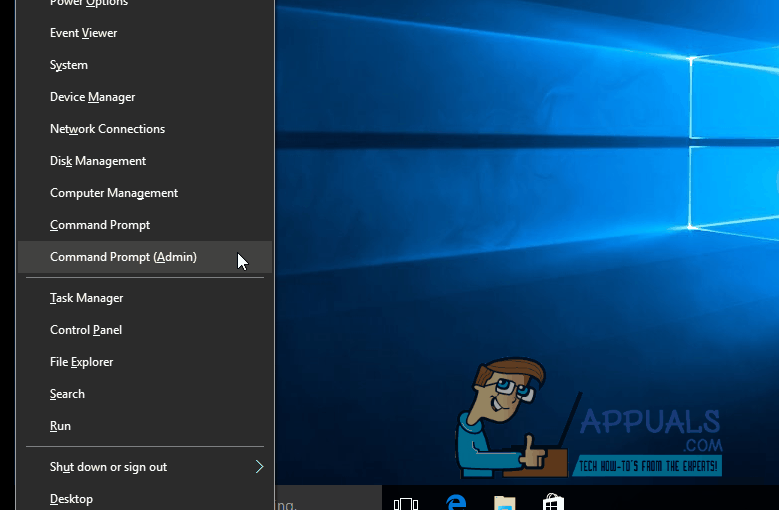
Способ 3. Использование помощника по устранению неполадок Microsoft
Перейдите по этой ссылке и загрузите файл с именем «CSSEmerg67758».
Это средство устранения неполадок с цифровой подписью Microsoft, которое позволит вам решить проблему, если другие методы не сработают.
Дважды щелкните загруженный файл и выберите «следующий».
Следуйте инструкциям на экране после завершения сканирования.
Перезагрузите компьютер, чтобы завершить процесс.
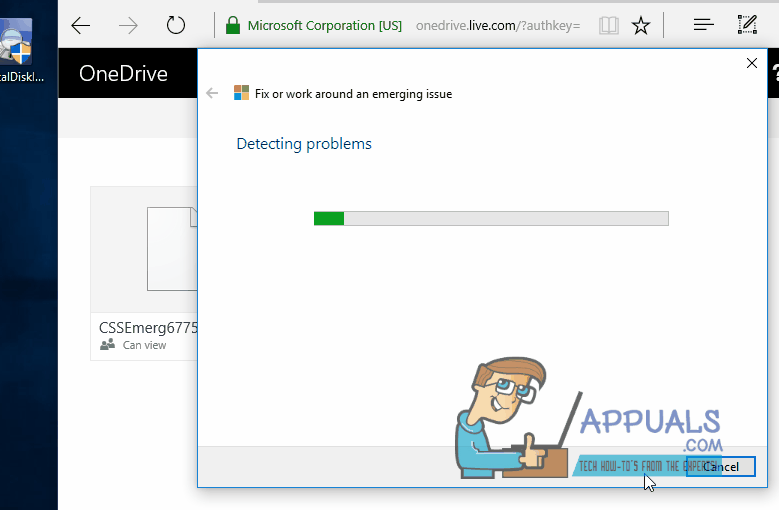
Проблема должна теперь идеально исчезнуть. Давайте узнаем в комментариях, сработало ли это для вас!